Як очистити кеш Safari, історію та файли cookie на iPhone або iPad
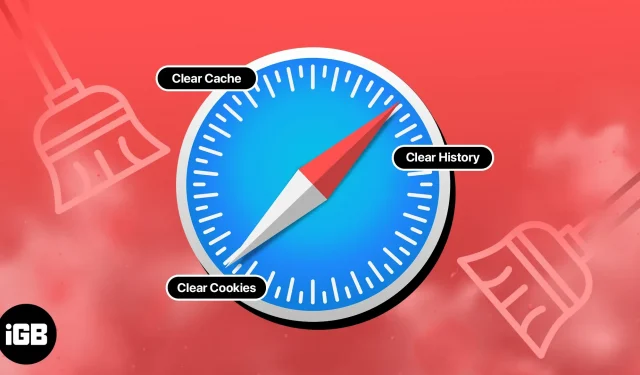
Safari є веб-браузером за замовчуванням для пристроїв Apple і має кеш-пам’ять, у якій зберігаються дані веб-сайтів, щоб покращити роботу в Інтернеті. Хоча це призначено для прискорення роботи в Інтернеті, воно також може спричинити такі проблеми, як повільне завантаження, помилки веб-сайту та зависання браузера.
Знання того, як очистити дані з Safari, — чудовий спосіб підвищити продуктивність телефону та зберегти конфіденційність. Ось короткий посібник, який допоможе вам очистити кеш, історію та файли cookie на вашому iPhone або iPad.
- Чому потрібно очистити кеш Safari?
- Як очистити кеш і історію в Safari на iPhone або iPad
- Як видалити певні дані веб-сайту з Safari на iPhone або iPad
- Як заблокувати файли cookie в Safari на iPhone
Чому потрібно очистити кеш Safari?
- Захаращений і безладний iPhone часто може призвести до проблем із захистом даних, конфіденційністю та загальною продуктивністю. Очищення кешу Safari є чудовим рішенням цієї проблеми.
- Файли cookie можуть зберігати низку даних, від ваших даних для входу до ваших уподобань щодо покупок. Якщо вони пошкоджені або передані зловмисникам, вони можуть поставити вашу інформацію під загрозу.
- Очищення кешу Safari не дозволить іншим користувачам бачити сайти, які ви відвідали, і ваші пошуки. Якщо ви використовуєте спільний пристрій або загальнодоступну мережу Wi-Fi, це надзвичайно важливо.
- Загалом, ці поради та підказки для Safari на вашому iPhone прості, але мінімізують дані, що зберігаються у вашому браузері, і допомагають звільнити місце на телефоні.
Як очистити кеш і історію в Safari на iPhone або iPad
- Запустіть програму «Налаштування» на своєму iPhone.
- Прокрутіть вниз і виберіть Safari.
- Прокрутіть меню вниз і натисніть «Очистити історію та дані веб-сайту».
- Натисніть «Очистити історію та дані» → виберіть «Закрити всі вкладки».
Ця процедура повністю видалить усі файли cookie, кеш та історію з вашого iPhone. Крім того, ви можете запобігти накопиченню кешу, працюючи в режимі приватного перегляду.
Як видалити певні дані веб-сайту з Safari на iPhone або iPad
- Перейдіть у програму Налаштування → Safari.
- Прокрутіть вниз і натисніть «Додатково».
- Виберіть Дані веб-сайту.
- Дочекайтеся відображення даних → натисніть «Редагувати» у верхньому правому куті.
- Натисніть знак мінус (-) поруч із сайтом → виберіть Видалити. Повторіть те саме, якщо ви хочете видалити дані для інших сайтів.
- Після завершення натисніть кнопку Готово.
Видалення даних із певного веб-сайту гарантує видалення всіх файлів cookie. Якщо ви бажаєте, ви навіть можете налаштувати Safari на свій смак за кілька простих кроків.
- Перейдіть у програму Налаштування → Safari.
- У розділі «Конфіденційність і безпека» увімкніть «Блокувати всі файли cookie».
- Натисніть Заблокувати все, коли з’явиться відповідний запит.
FAQ
Так. Очищення кешу Safari, історії та файлів cookie призведе до виходу з веб-сайтів, на яких ви зараз увійшли.
Ні. Очищення кешу Safari, історії та файлів cookie не призведе до видалення закладок.
Так. Очищення кешу, історії та файлів cookie Safari призведе до видалення всіх паролів веб-сайтів, які ви зберегли.
Тепер ти в безпеці…
Очищення кешу Safari, історії та файлів cookie на iPhone може допомогти вам захистити вашу конфіденційність і покращити продуктивність вашого пристрою. Це простий і легкий процес, який займає лише кілька хвилин.
Дайте мені знати, якщо ви хочете, щоб я описав більше цих статей. Побачимось!



Залишити відповідь